ゆうプリタッチ(ゆうゆうメルカリ便を使う人)のやり方を初心者向けに説明。実際に簡単でスグできました。初めてでも大丈夫!
①ゆうプリタッチの使い方
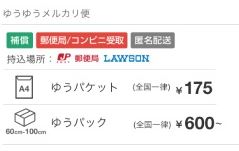
~そもそも~
そもそも、メルカリではゆうゆうメルカリ便を発送方法として選んで出品しないと、このゆうプリタッチを使った発送はできません‥。ゆうパケット又はゆうパックをあらかじめ選んでおきます。
・各サイトで番号を取得
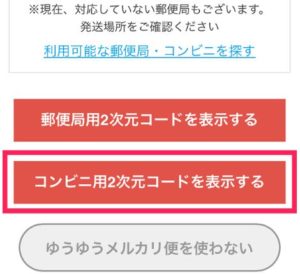
⇑ 画像はメルカリより
まずは各売買サイトアプリで下記のものを表示させて取得します!
・「問い合わせ番号(12桁)」と「認証番号(4桁)」
又は
・「郵便局用 2次元コード」 又は「コンビニ用2次元コード」(こっちが楽♪)
ゆうプリタッチ。ローソン(コンビニ)での使い方~
・ローソン Loppiの操作方法
~先に準備~
スマホに荷物の「二次元コード」を表示させておく!
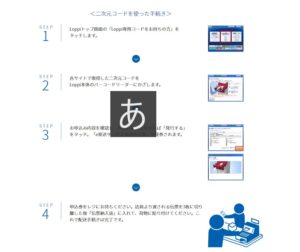
①本体の Loppiトップ画面の「Loppi専用コードをお持ちの方」をタッチ
・「問い合わせ番号(12桁)」と「認証番号(4桁)」を手入力
又は
・スマホ画面に表示させた「二次元コード」をバーコードをバーコードリーダーにかざす(こっちが楽♪)
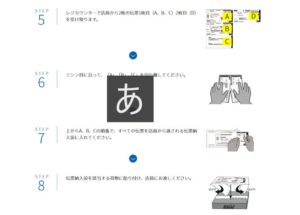
②発行された伝票&荷物をレジに持って行き「伝票&伝票納入袋」を店員から受け取る
・伝票をA・B・Cに切り離し、上から見てA・B・Cの順に重ねて伝票納入袋に入れる
・その伝票納入袋を荷物に貼り付ける
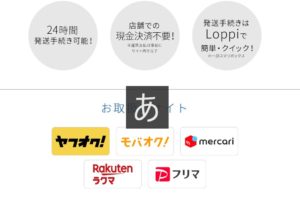

ゆうプリタッチ。郵便局での使い方
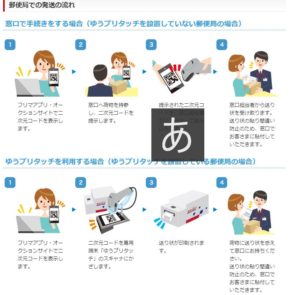
⇑ 画像引用元
私もキーホルダーの発送に「ゆうプリタッチ」を初めて利用しました。
しかし人が多すぎて写真撮れず‥。実際初心者でやってみた方から画像引用させていただきます。 ↓

⇑ こんな機械をゆうぷりタッチで使います。
~先に準備~
スマホで「二次元バーコード」を表示させておく!

⇑ グレー色の電源ボタンをプッシュします 画像引用元

⇑ 右のスキャナーの下にスマホを置いて「2次元バーコード」をピッと読み取りさせると・・、「送り状」の印刷がスタートされます。
~設置郵便局はけっこう多い~
けっこう田舎の郵便局でもゆうプリタッチは設置されています。まずはあなたの最寄り郵便局にあるか調べましょう。
~ゆうゆう窓口でも使える♪~
嬉しいことに荷物を送れる郵便窓口、「ゆうゆう窓口」でもゆうプリタッチは設置されています。土日に利用できますね♪
ゆうプリタッチは初心者でも楽ちん♪
ゆうプリタッチは最寄りのコンビニ(ローソン)や郵便局、ゆうゆう窓口で取り扱いあり(設置)なので初心者でも楽に使えます。営業時間内に発送したり集荷を頼む手間も不要です♪ あなたもぜひ使ってみましょう!
